Smartisan M1/M1L 指纹支付—支付宝篇
1、进入支付宝,点击『设置』

2、进入设置后,点击『安全中心』

3、点击『安全保护工具』

4、点击『指纹』
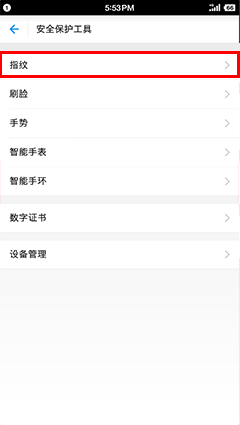
5、打开指纹支付开关

6、验证指纹以开通支付指纹


7、指纹验证成功后,输入支付宝支付密码验证身份,验证通过后,并提示开通成功后,即可在支付宝内进行使用指纹进行支付


1、进入支付宝,点击『设置』

2、进入设置后,点击『安全中心』

3、点击『安全保护工具』

4、点击『指纹』
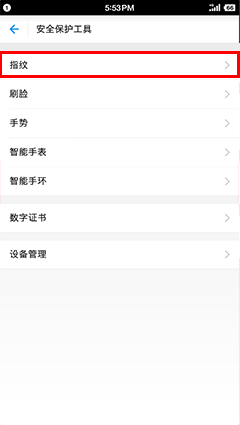
5、打开指纹支付开关

6、验证指纹以开通支付指纹


7、指纹验证成功后,输入支付宝支付密码验证身份,验证通过后,并提示开通成功后,即可在支付宝内进行使用指纹进行支付

